安全模式是一种特殊启动选项,它用于诊断和修复系统问题。当您的电脑遇到启动问题或被恶意软件感染时,进入安全模式可以帮助您隔离并解决这些问题,我们又应该如何退出安全模式呢?通常需要重新启动电脑以返回正常模式。如果重启无效,还可以试试以下两种方法。
两种彻底退出Win10安全模式的方法
方法一
1. 右击“开始”选择“命令提示符(管理员)”。
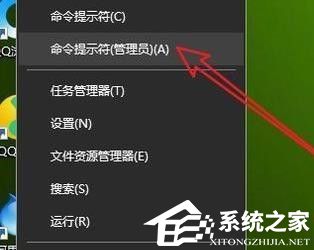
2. 输入 bcdedit /deletevalue {current} safeboot 后回车,重启计算机即可。

方法二
1. 点击左下角打开“运行”。
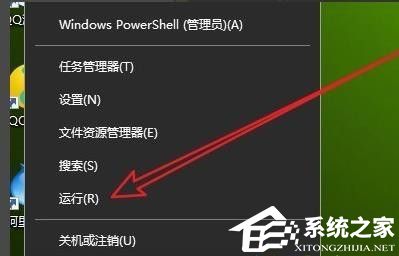
2. 在运行窗口输入“msconfig”。
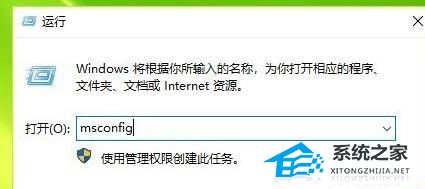
3. 在打开的窗口点击“正常启动”。
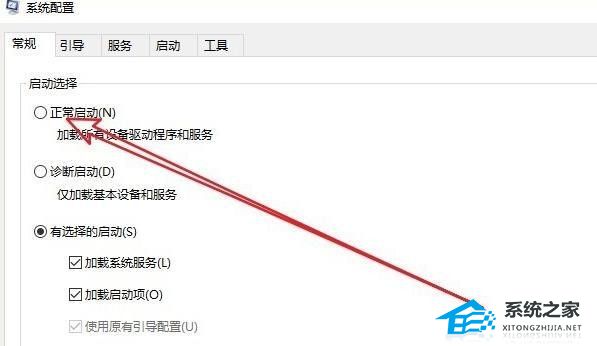
4. 选择“引导”。
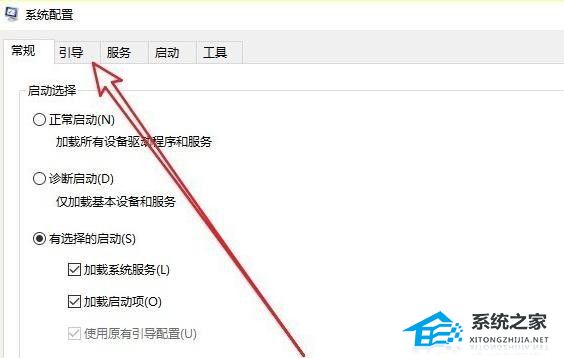
5. 查看“引导选项”。
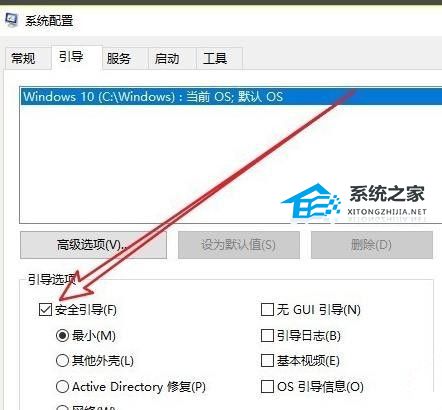
6. 把√取消即可。

以上就是系统之家小编为你带来的关于“Win10进入安全模式怎么退出”的全部内容了,希望可以解决你的问题,感谢您的阅读,更多精彩内容请关注系统之家官网。


 时间 2024-01-22 13:52:28
时间 2024-01-22 13:52:28 作者 admin
作者 admin 来源
来源 







